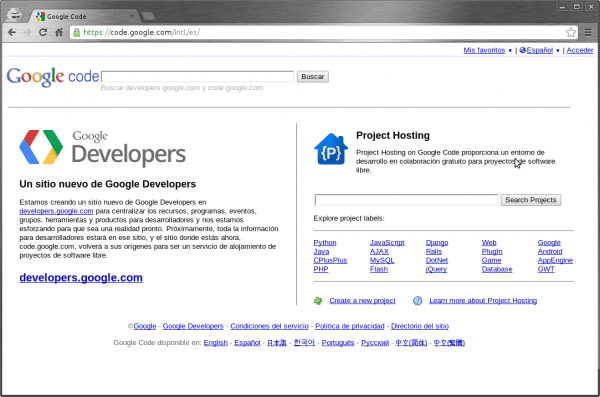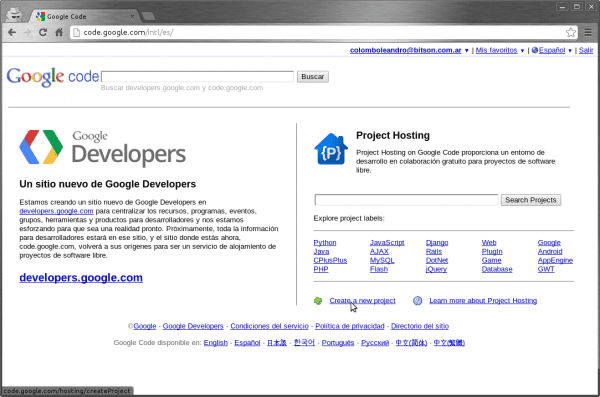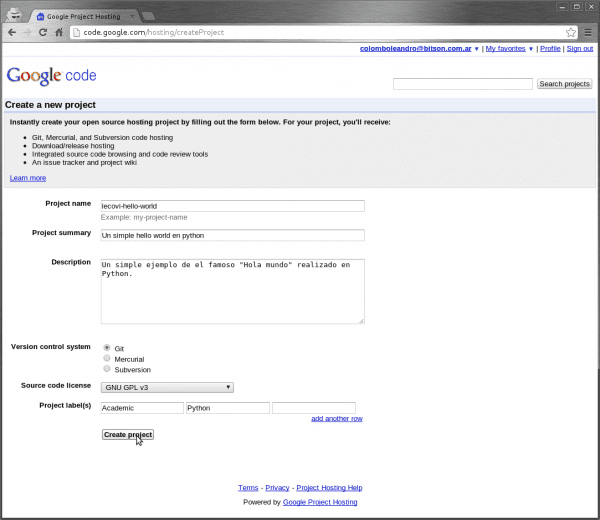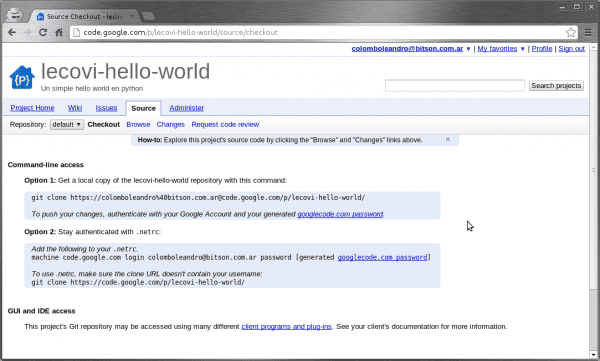Як і обіцяно, це борг, тут ми збираємось виконати необхідні кроки для створення проекту в Росії Google Code.
1. Ми входимо в Google
Перше, що нам потрібно зробити, це увійти в наш обліковий запис Google, ми заходимо на сайт Google Code а у верхньому правому куті ми знайдемо доступ до логіна. Зліва ми можемо змінити мову.
2. Ми створюємо Проект
Після входу на сайт за допомогою нашого облікового запису ми можемо це підтвердити, оскільки у верхньому правому куті ми побачимо нашу електронну адресу Google, і ми можемо натиснути на посилання, яке говорить Створіть новий проект. Це перенаправить нас на сторінку, щоб заповнити деталі нашого проекту.
Ми заповнюємо дані нашого проекту, а після завершення просто натискаємо кнопку Створити проект.
Тепер, коли ми створили наш проект, він показує нам свою головну сторінку. Наразі ми не будемо робити набагато більше Google Code. Нам залишається лише отримати інформацію для подальшого віддаленого підключення та завантаження файлів Git.
3. Отримання даних сховища в Google Code
Для цього ми маємо перейти до розділу Source (вихідний код) і там він дасть нам 2 варіанти підключення.
Ми використаємо варіант 2, ми клацнемо на посилання, яке говорить пароль googlecode.com. Це покаже нам нову сторінку, і звідти ми скопіюємо останній рядок першого розділу. Той, який ми бачимо виділеним на наступному зображенні.
Ми створюємо файл у ГОЛОВНА нашого користувача, якого викликають .netrc а всередині розміщуємо вміст, який ми щойно скопіювали зі сторінки. В цьому випадку:
machine code.google.com login colomboleandro@bitson.com.ar password ZG2UP8dW5pV7
Незабаром ...
Наразі ми створили проект у Google Code і ми підготували файл, який ми «буде підключатися»За допомогою нашого віддаленого сховища, як тільки ми створили місцеве сховище Git.
У наступній частині ми побачимо, як створити проект на нашій машині та налаштувати Git для контролю версій.
Привіт!